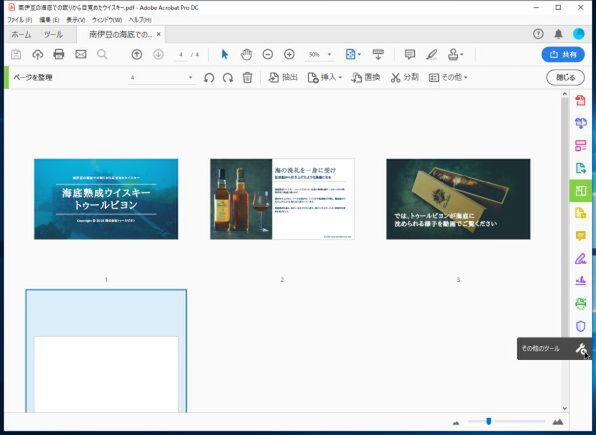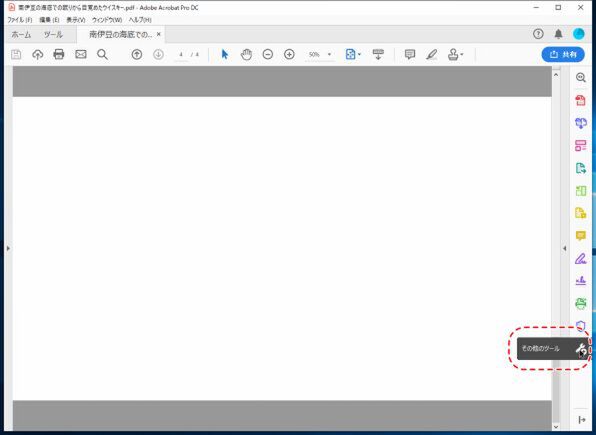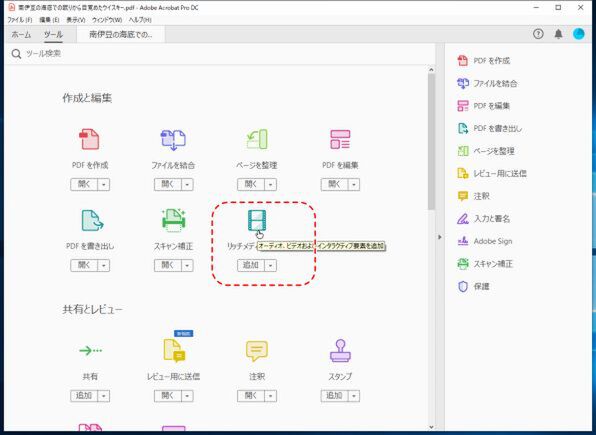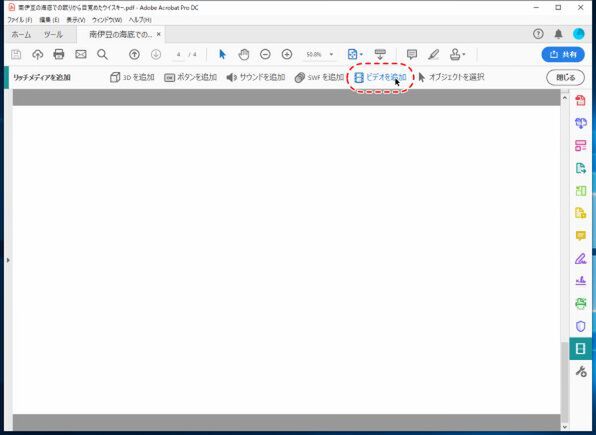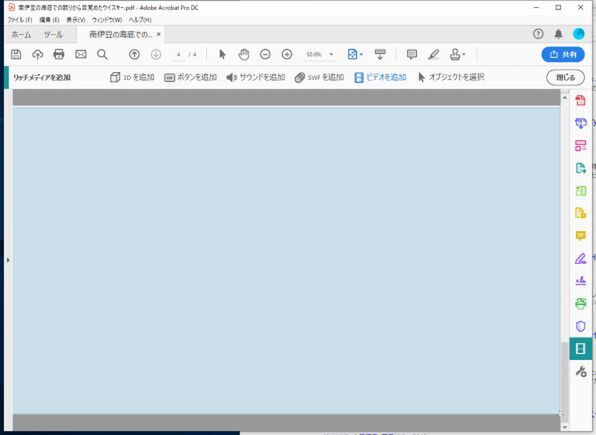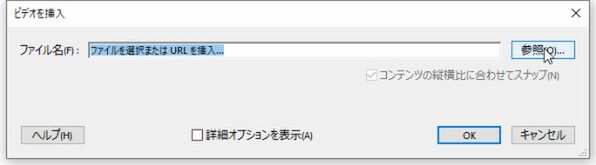柳谷智宣がAdobe Acrobatを使い倒してみた 第87回
プレゼン用PDFで動画を再生して理解度を深めてもらう
プレゼン用PDFの途中で動画を再生する方法
2019年01月21日 09時00分更新
本連載は、Adobe Acrobat DCを使いこなすための使い方やTIPSを紹介する。第87回は、プレゼン用PDFの途中で動画を再生してみる。

プレゼンする際、スライドの中で動画を再生し、理解度を深めてもったり、アイスブレイクに使うことがある。PowerPointで動画を埋め込んだ資料を作成し、PDFに変換すれば、PDFファイル内でも動画を再生できるので手間はかからない。
とはいえ、動画を埋め込めないソフトやサービスを使ってスライドを作った場合は、Acrobat DC側で動画を追加する必要がある。今回は、プレゼン用PDFの途中で動画を再生する方法を紹介しよう。
まずは、動画を埋め込むページを表示し、「リッチメディア」の第2ツールバーを表示する。「ビデオを追加」をクリックしたら、再生領域を選択する。スライドの特定領域でもいいし、全画面表示でもいい。選択するとファイルを指定するダイアログが開くので、「参照」をクリックして動画を選択する。「コンテンツの縦横比に合わせてスナップ」にチェックし、「OK」をクリックすればいい。

この連載の記事
-
第159回
sponsored
図の代替テキストや読み上げ順序を設定してアクセシブルなPDFを作成する -
第158回
sponsored
あなたの会社が公開しているPDFファイル、アクセシビリティに対応していますか? -
第157回
sponsored
ページ数の多い資料にしおりを挟んで手軽にジャンプできるようにしてみる -
第156回
sponsored
都内の子供に月額5000円支給される018サポート、必要書類のマスキングはAcrobatでできる! -
第155回
sponsored
AcrobatアプリのUIが刷新! より簡単に操作できるようになった -
第154回
sponsored
Acrobat有償ライセンスならAdobe Fontsで好みのフォントを使い放題! -
第152回
sponsored
ChromeブラウザでPDFを開いたときに便利な、Acrobatの機能が使える拡張機能 -
第151回
sponsored
スキャンしたPDFをOCR処理・編集するとエラーになる場合のトラブルシューティング -
第150回
sponsored
オンラインPDF編集サービスを比較してみた! Acrobat webは文字の追加、修正、検索はできる? -
第149回
sponsored
Acrobatで新入社員の同意書を一括送信して手軽に署名してもらう方法 -
第148回
sponsored
電子サイン付きWebフォームをAcrobatで作成する - この連載の一覧へ